測試環境:VirtualBox 7,Ubuntu24.04 desktop,Ubuntu24.04 server(no desktop)
一、下載和安裝dRealVNC viewer。

二、配置?VirtualBox?網絡:NAT 模式 + 端口轉發
1、打開 VirtualBox,選擇您的 Ubuntu 虛擬機,點擊?設置。
選擇?網絡,將網絡適配器模式設置為?NAT。
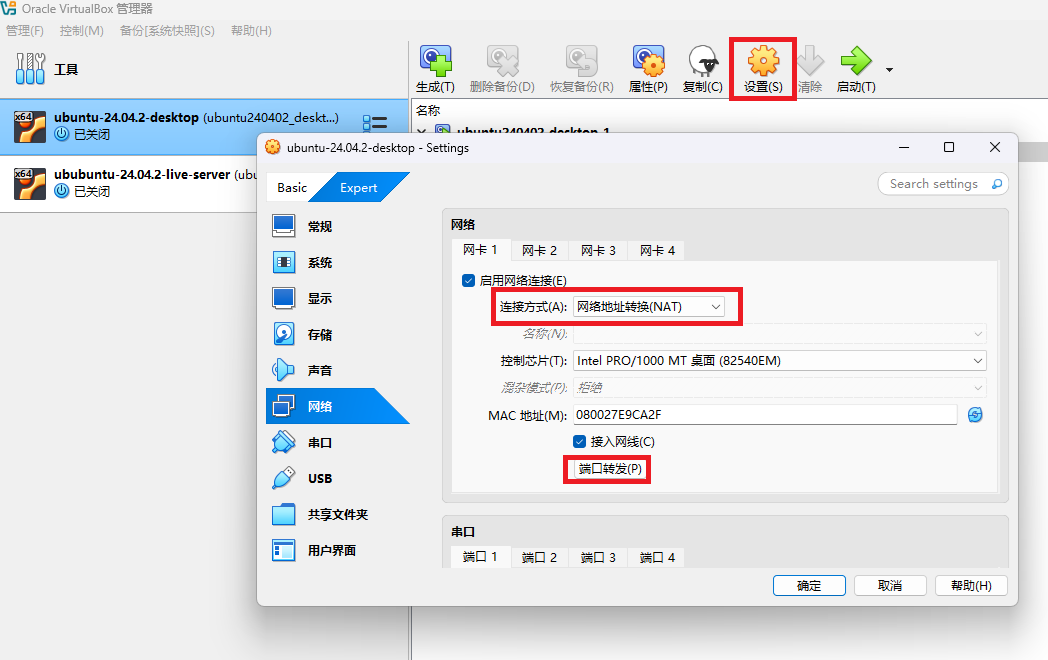
2、點擊??端口轉發。
添加一條規則:
協議:TCP
宿主端口:22、5900
虛擬機端口:22、5900
宿主IP 和 虛擬機IP 可以留空(默認綁定到所有接口)。
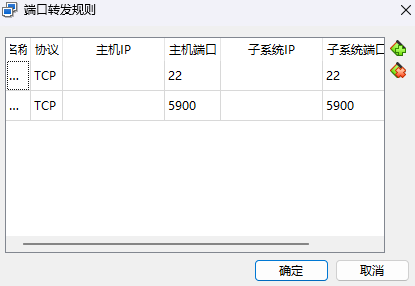
三、虛擬機中啟用 Ubuntu24.04 desktop,登錄界面選擇右下角設置圖標的“Ubuntu on Xorg"(Ubuntu24.04默認使用Wayland,而x11vnc對Wayland支持不好,需要切換到Xorg)。
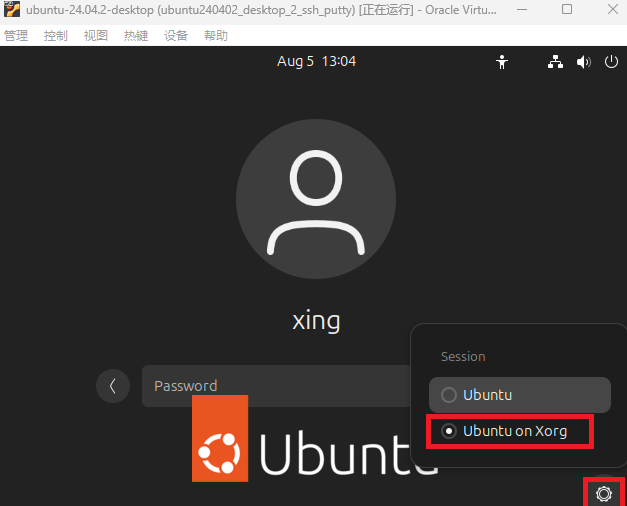
四、Ubuntu24.04 desktop的SSH配置。
1、安裝并啟動 SSH 服務:
sudo apt update
sudo apt upgrade
sudo apt install openssh-server
sudo systemctl enable ssh
sudo systemctl start ssh2、確認 SSH 服務正在運行:
sudo systemctl status ssh
運行結果:
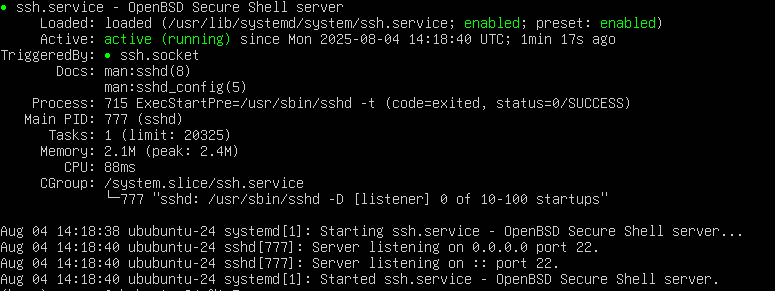
3、SSH防火墻配置:
sudo ufw allow ssh
sudo ufw enable4、確保虛擬機的 SSH 服務已正確運行:
sudo systemctl restart ssh五、Ubuntu24.04 desktop的VNC配置
1、配置x11:
sudo nano /etc/ssh/sshd_config
修改配置:
AllowAgentForwarding yes
AllowTcpForwarding yes
X11Forwarding yes
X11DisplayOffset 10
X11UseLocalhost no重啟sshd?service:
sudo service sshd restart2、配置x11vnc:
安裝x11vnc:
sudo apt-get install x11vnc net-toolsx11vnc防火墻配置:
sudo ufw allow 5900/tcp
sudo ufw reload
運行x11vnc :
x11vnc -display $DISPLAY -rfbport 5900六、驗證VNC是否可以打開VirtualBox中的Ubuntu24.04 desktop圖形化(GUI)界面。
打開RealVNC viewer,輸入地址<ip>:5900, 訪問VirtualBox中的Ubuntu24.04 desktop圖形化(GUI)界面。
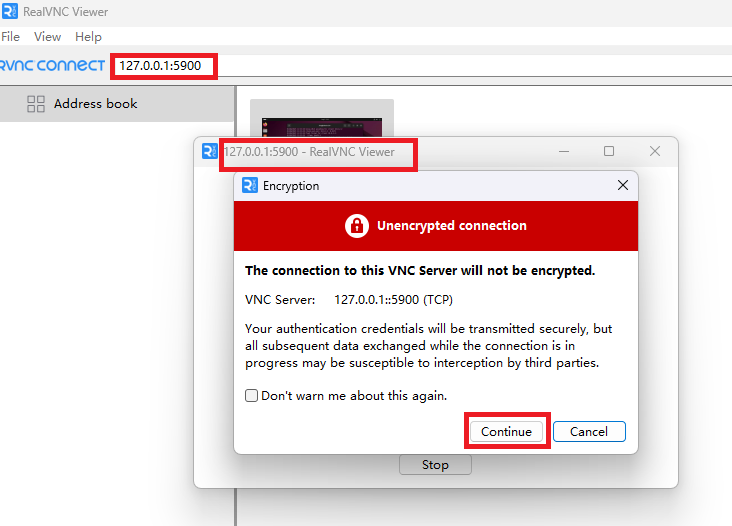


)
DispatcherServlet實例化流程 3--(HandlerAdapter初始化))

:高效返回對象的藝術)

)


)

生成末日題材的實踐)





雙向鏈表)
